Feem ntau cov kev ua ntawm cov kab mob (tsawg dua - ua pob liab los ntawm cov neeg siv) ua rau lub hauv paus ntawm lub Windows Task Manager tau thaiv, tsis teb rau cov kev sim hu nws. Tsawg tus neeg xav rov nruab tag nrho cov kab ke vim tias qhov no, tab sis qhov no tsis tas yuav tsum muaj - muaj txoj hauv kev rov qab mus rau Task Manager.
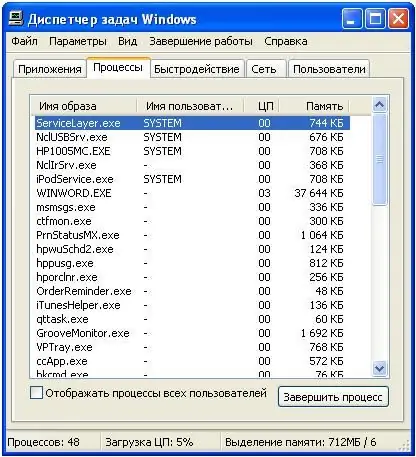
Cov Lus Qhia
Kauj ruam 1
Txoj kev zoo tshaj yuav yog los hloov cov txheej txheem block Task Manager uas muaj ntau dua Kev Haujlwm Explorer ua tau zoo dua (https://technet.microsoft.com/ru-ru/sysinternals/bb896653), uas tau nthuav dav ua haujlwm zoo
Kauj ruam 2
Yog tias koj xav xa qhov qub Task Manager, lossis txhim kho lwm qhov tsis tau pab, sim siv Windows Registry Editor txheeb xyuas qhov tseem ceeb [HKEY_CURRENT_USER / Software / Microsoft / Windows / CurrentVersion / Policies / System] thiab, yog tias muaj DisableTaskMgr nkag. nrog tus nqi ntawm 1, rho tawm nws.
Kauj ruam 3
Koj tuaj yeem pab tus Thawj Tswj Haujlwm los ntawm Pawg Pab Pawg tswj hwm txoj cai tswj hwm (gpedit.msc). Muaj, hauv seem "Ctrl + Alt + Del Features", nrhiav cov "Delete Delete Task Manager" xaiv thiab teeb nws "xiam".







